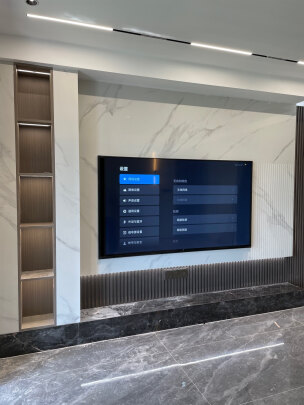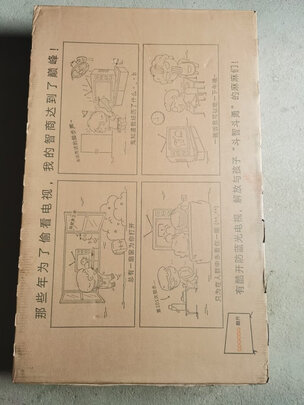win10空载和win7(win10分区格式和win7一样吗)
一、win10系统和win7系统有什么区别
Windows 10系统成为了智能手机、PC、平板、Xbox One、物联网和其他各种办公设备的心脏,使设备之间提供无缝的*作体验。不过有种说法是,旧电脑配置低,更适合安装Win7。但是,好奇的我还是想亲自验证一下,Win10和Win7,到底谁更适合旧电脑。一起来看看实验吧。
具体介绍
我们找来两**全相同的三年前售价四千左右的主流电脑,硬件配置为第三代酷睿i5移动处理器,4g内存,5400转机械硬盘。分别给它们安装64位的Win7 sp1,版本号为677408,和64位Win10 1607版本,也就是周年更新版。在安装时发现,Win7的安装速度比Win10要快一些,不过安装完系统后有7个驱动要装,比如网卡驱动、显卡驱动等,终的花费时间是安装速度的好几倍,因为Win7系统年代久远,所以驱动安装完毕后还需要安装140个安全补丁。而在另外一台电脑上,Win10自带了所有驱动,截止安装时,周年更新版的安全补丁只有三个。
安装好系统之后,我们给这两台电脑都安装了Office 2016、Photoshop CC,Chrome和Firefox、炉石传说、鲁**、WinRAR这几款软件,便于进行之后的测试。
相对于Win7系统,Win10、Win8的开机速度算是比较快的,这也是很多用户喜欢Win10的原因。那么,在这台旧电脑上,Win10和Win7的开机速度会相差多少呢?需要说明的是,两台电脑都没有做过开机优化。同时按下开机键,测试三次后取平均值,在Win10系统下,这台电脑的开机速度为39秒,Win7系统下为64秒,可以看出Win10的开机速度要远远快于Win7。
虽然两款电脑的配置完全一样,安装不同系统之后,硬件性能的发挥会不会受影响?接下来用鲁**跑个分吧。在Win7系统下,电脑得分为56550,在Win10系统下得分为58274。可以看到,Win10的总分更高,比Win7高了两千多。主要体现在CPU性能相差大,其他差距都在几百,而且Win7系统下的CPU温度也比Win10要高。所以对旧电脑来说,安装Win10不仅不会拖慢你的系统,而是会使你的系统变得更加流畅,那在真实使用的时候Win10真的会更加流畅么?接下来我们就来试验下。
要说工作中必不可少的软件,那一定就是office。那Win10周年更新版和Win7相比,在运行office软件的时候,会有很大差别吗?我们使用新的office 2016进行测试,在Win10和Win7系统下,不管是Word还是PPT,都几乎是同时打开。
对我来说,Photoshop也是日常工作中必不可少的一个软件,两个系统下,ps软件的开启速度和打开一张3600万像素的照片时,Win7系统会稍快一些,但进行半径为一千像素的高斯模糊特效处理时,Win10更胜一筹。
我们还测试了两款系统下电脑的解压缩能力,在解压镜像文件,两台电脑同时完成。
网页浏览也是大家生活和工作中必不可少的部分。我们采用Peacekeeper来测试浏览器的综合实力,比如加载视频、图片、游戏等,分数越高代表浏览器综合性能越好。首先我们都采用系统自带浏览器时,win 7系统自带IE8,Win10系统自带Edge,得分分别为228和1969。
可以看出Win7和Win10自带的浏览器性能差距非常巨大。当然浏览器时代不同内核不同也没有可比性,接下来我们测试两款非IE内核第三方浏览器。火狐浏览器在Win7下得分2569,而在Win10下,火狐得分为2231;Chrome浏览器在Win7系统下的得分为2418,Win10下的得分为2061。综合来看,第三方浏览器在Win7系统下的综合表现要略强一些。所以在这我也推荐Win7用户安装第三方浏览器使用。且Win7自带的ie8对html5的兼容性基本等于没有,兼容性测试得分仅有33分,安装第三方浏览器可以得到更好的上网体验。
另外,对于游戏爱好者来说,能不能流畅的玩游戏也是非常重要的。我们安装了《炉石传说》来进行测试。进入游戏时,Win7快了一点点,但在整个游戏过程中,Win10要流畅的多,尤其是在施放法术时,Win7系统能感觉到明显卡顿。
距今为止,Win10系统已经推出一年了,很多早期发现的问题都得到了修复,大部分软件都能兼容。如果你只是听到别人吐槽Windows 10兼容性差,Bug多,不妨自己体验一下,而不是人云亦云。
补充:win10常用功能技巧
一、Win10技巧1.窗口1/4分屏
从Win7时**始,微软便引入了屏幕热区概念,即当你需要将一个窗口快速缩放至屏幕1/2尺寸时,只需将它直接拖拽到屏幕两边即可。在Win10中你会发现这项功能大大加强,除了左、右、上这三个热区外,我们还能拖拽至左上、左下、右上、右下四个边角,来实现更加强大的1/4分屏。(按住鼠标左键拖动某个窗口到屏幕任意一角,直到鼠标指针接触屏幕的一角,你就会看到显示一个虚化的大小为四分之一屏的半透明背景)
二、Win10技巧2.强制调出Charm栏
Win10取消了桌面环境下的Charm边栏,即使在选项中勾选“当我指向右上角时,显示超级按钮”也无济于事,如果你用惯了它该怎么办呢?很简单,按Win+C就可以实现!(右侧出现了Charm栏,左下角出现了时间和日期;在Charm栏中点击设置-电源,具有与Windows8系统中Charm栏同样的功能。)
三、Win10技巧3.智能化窗口排列
Win10很好地解决了这个问题。当我们通过拖拽法将一个窗口分屏显示时(目前仅限1/2比例),*作系统就会利用屏幕剩余区域自动将其他窗口的缩略图展示出来。如果你希望哪个和当前窗口并排显示的话,那就直接点它吧!(点击任务栏上如图所示的按钮或Windows键+Tab键也可以出现分屏选择)
四、Win10技巧4.游戏栏自定义快捷键
Game Bar在新版中独立于设置面板显示,但更重要的是,我们终于可以修改与之相关的快捷键了。虽然这不是一项普惠大众的设计,并非所有人都会用上它,但却彰显了Win10在人性化方面上的进步!
五、Win10技巧5.小娜全屏响应
二、双硬盘装win7和win10,只能启动win7,win10不能启动
双硬盘装win7和win10,只能启动win7,win10不能启动
两块硬盘是只能用选择引导来进入某块盘的系统
默认进入第一引导
两块盘都要主分区激活状态
如果上面没问题,那就pe下做bcd自动修复就ok了
笔记本电脑有两个硬盘,WIN7在固态,win10在机械,现在只能启动win7不能启动win10,一般在安装SSD和HDD双硬盘后,虽然BIOS也能识别SSD,但是有时候并不能从SSD中启动系统。
解决办法
取消HDD中C盘的活动分区,活动分区是计算机启动分区,*作系统的启动文件都装在这个分区,windows系统下一般被默认为C盘。(需用到DiskGenius软件)。
第一,打开DiskGenius,会看到SSD和HDD,选中HDD中的C盘,,右击选择取消分区激活状态,保存关闭软件,重启电脑。
第二,重启之后就会看见固态硬盘就会成为系统启动盘,然后就可以删除原C盘中的文件夹了。
win7下再安装WIN10,一直启动WIN10用PE自带工具“ NTBOOTautoFix”修复引导!用其它工具不好使!如果PE没有“ NTBOOTautoFix”工具,可从网上**!保存到U盘备用!
升级 win10兼容性不太好,重装win7,硬盘启动后是win10自动修复,不启动win7win7系统重装失败。直接换个验证过的系统盘重装系统就行了,这样就可以全程自动、顺利解决 win7系统安装失败,无法启动的问题了。用u盘或者硬盘这些都是可以的,且安装速度非常快。但关键是:要有兼容性好的(兼容ide、achi、Raid模式的安装)并能自动永久激活的、能够自动安装机器硬件驱动序的系统盘,这就可以全程自动、顺利重装系统了。方法如下:
1、U盘安装:用ultraiso软件,打开**好的系统安装盘文件(ISO文件),执行“写入映像文件”把U盘插到电脑上,点击“确定”,等待程序执行完毕后,这样就做好了启动及安装系统用的u盘,用这个做好的系统u盘引导启动机器后,即可顺利重装系统了;
2、硬盘安装:前提是,需要有一个可以正常运行的Windows系统,提取**的ISO文件中的“*.GHO”和“安装系统.EXE”到电脑的非系统分区,然后运行“安装系统.EXE”,直接回车确认还原*作,再次确认执行自动安装*作。(执行前注意备份C盘重要资料!);
3、图文版教程:有这方面的详细图文版安装教程怎么给你?不能附加的。会被系统判为违规的。
重装系统的系统盘**地址在“知道页面”右上角的…………si xin zhong…………有!望采纳!
win10装win7 win10启动不了怎么办1。高版本无法向低版本系统安装 2。如果你win10要安装win7只能用U盘进入老毛桃之类的启动盘然后将WIN10系统删除在安装WIN7
笔记本win7换win10不能启动升级失败,重新安装下win10系统。还是不行的话,建议,目前,好不要升级,因为win10只是预览版,也就是测试版,稳定性、兼容性等方面还有欠
缺,容易出现问题,要升级等待正式版出来也不晚啊(据说,今年夏季就会推出正式版的)。还是用win7或者win8系统比较好,稳定性、兼容性都有保证
的!要重装系统可以用个好用的系统盘,这样就可以全程自动、顺利解决系统安装的问题了。用u盘或者硬盘这些都是可以的,且安装速度非常快。但关键是:要有
兼容性好的(兼容ide、achi、Raid模式的安装)并能自动永久激活的、能够自动安装机器硬件驱动序的系统盘,这就可以全程自动、顺利重装系统了。
方法如下:
1、U盘安装:用ultraiso软件,打开**好的系统安装盘文件(ISO文件),执行“写入映像文件”把U盘插到电脑上,点击“确定”,等待程序执行完毕后,这样就做好了启动及安装系统用的u盘,用这个做好的系统u盘引导启动机器后,即可顺利重装系统了;
2、硬盘安装:前提是,需要有一个可以正常运行的Windows系统,提取**的ISO文件中的“*.GHO”和“安装系统.EXE”到电脑的非系统分
区,然后运行“安装系统.EXE”,直接回车确认还原*作,再次确认执行自动安装*作。(执行前注意备份C盘重要资料!);
win7u***启动盘能否在win10中用既然是启动盘
那就与你使用的*作系统没有关系
是可以使用的
因为进入的是U盘的系统
双硬盘装win10加kali linux,装好后linux启动不了了。 win10装在固态,linux在机械硬盘里Linux引导文件被覆盖,导致无法启动,!简单的*作方式就是,先装windows10启动到固态硬盘,等Windows系统进桌面后,在装Linux系统到机械即可完美解决启动问题,装完系统,安上下键选择启动系统顺序
WIN7升级成WIN10后WIN7还能启动吗?怎么启动升级了就是变成了
好比说,一只丑小鸭变成天鹅了,并不会出现一只丑小鸭外加一只天鹅
win10回win7卡在正在启动华硕笔记本A555L自带的win10重装wiN7,按下面步骤改后,即可正常安装win7。
一:要改**os里启动引导模式UEFI为legacy。
1:按开机键,立即按F2或按ESC键再选BIOS SETUP。
Security项---Secure Boot Menu-----Secure BOOT Control将Enabled改为Disabled。按F10,选YES保存退出,计算机将重启,继续按F2,进**os。
2:boot------Launch CSM设置为enabled。
3:所有设置完毕,按F10保存退出。
二:转换分区模式GUID(gpt)为MBR.
按开机键,立即按ESC键,选择光盘或U盘,进入PE系统。
①调用任何磁盘工具,转换分区模式GPT为mbr,比如分区助手或diskgenius,*作基本一致。
例图disgenius
②重写主引导记录(重建MBR)。
三、win10分区格式和win7一样吗***win10硬盘分区格式是什么
虽然win10系统已经推出两年,很多人对win10系统还是很陌生,比如有些人就不懂win10硬盘分区表格式是什么,想必大家都听说过GPT(GUID)和MBR硬盘分区表,MBR是传统的硬盘分区表格式,GPT则是新型的硬盘分区格式,那么win10分区格式和win7一样吗?win10硬盘分区格式又是什么?下面小编跟大家讲解一下。
相关知识点:
1、主板BIOS开启UEFI,硬盘就是GPT,主板BIOS是传统Legacy,硬盘就是MBR,而且大多数情况下装系统必须是UEFI+GPT或Legacy+MBR,不能有其他的组合
2、win7默认是Legacy+MBR,win764位支持UEFI+GPT下安装,win10默认是UEFI+GPT,win10还支持Legacy+MBR
相关教程:
MBR和GPT分区表有什么区别
怎么看硬盘是MBR还是GPT分区表
win10改win7硬盘格式怎么改
uefi模式win10降到win7方法
一、win10硬盘分区是什么
1、预装win10系统的电脑硬盘分区表默认是GPT,这是因为新型主板都是UEFI模式,UEFI模式下安装win10系统,硬盘分区表必须是GPT;
2、如果是在Legacy模式下装win10,那么硬盘分区表就是MBR,win10系统支持UEFI+GPT或Legacy+MBR下安装使用。
二、win10分区格式和win7一样吗
一般情况下,预装win7系统或2012年之前的旧电脑安装win7系统的电脑硬盘分区表都是MBR格式,因为那时候主板不支持UEFI,都是Legacy模式,Legacy模式下装系统硬盘分区表是MBR。所以预装win7和预装win10的硬盘分区表是不同的,但是如果是Legacy+MBR下装的win10系统,这时候win10和win7硬盘分区格式就是一样的,都是mbr,同理如果新型UEFI+GPT安装win764位,那么win10和win7硬盘分区表格式也可以是一样的,都是GPT,硬盘分区表是否一样取决于你怎么安装的。
一般而言,win10和win7硬盘分区表格式是不一样的,win10是GPT,win7是MBR,不过如果老电脑装win10系统,这时候win10和win7就是一样的分区表格式了。